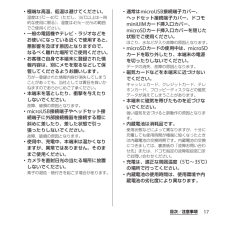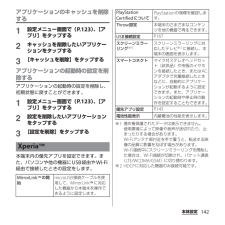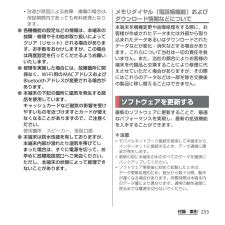Q&A
取扱説明書・マニュアル (文書検索対応分のみ)
"キャッシュ" 一致するキーワードは見つかりませんでした。
"キャッシュ"6 件の検索結果
・ホーム画面一覧の操作ガイドが表示されたら、 [OK]/[以後表示しない]をタップします。アプリケーション画面本端末の各機能をご利用になるには、ホーム画面のショートカットやウィジェットのアイコンをタップして主な機能を操作できますが、ホーム画面にない機能はアプリケーションの一覧画面でアイコンをタップして起動することが基本操作となります。■アプリケーションを起動する1 ホーム画面で (アプリケーションボタン)をタップするa アプリタブb おすすめタブc オプションメニューアイコンd グループ名e アプリケーションアイコンf グループ内アプリケーションの数g グループ内アプリケーション2 上下にフリックして使うアプリケーションのアイコンをタップする❖お知らせ・アプリケーション画面の操作ガイドが表示されたら、 [OK]/[以後表示しない]をタップします。・アプリケーション画面で、アプリケーションアイコンやグループ名をロングタッチして、 [ホームへ追加]をタップすると、ホーム画面にアプリケーションやグループのショートカットが追加されます。本端末の状態を知る■自分の電話番号を表示する次の操作で電話番号のほか、電池残量など...
17目次/注意事項・極端な高温、低温は避けてください。温度は5℃~40℃(ただし、36℃以上は一時的な使用に限る)、湿度は45%~85%の範囲でご使用ください。・一般の電話機やテレビ・ラジオなどをお使いになっている近くで使用すると、悪影響を及ぼす原因となりますので、なるべく離れた場所でご使用ください。・お客様ご自身で本端末に登録された情報内容は、別にメモを取るなどして保管してくださるようお願いします。万が一登録された情報内容が消失してしまうことがあっても、当社としては責任を負いかねますのであらかじめご了承ください。・本端末を落としたり、衝撃を与えたりしないでください。故障、破損の原因となります。・microUSB接続端子やヘッドセット接続端子に外部接続機器を接続する際に斜めに差したり、差した状態で引っ張ったりしないでください。故障、破損の原因となります。・使用中、充電中、本端末は温かくなりますが、異常ではありません。そのままご使用ください。・カメラを直射日光の当たる場所に放置しないでください。素子の退色・焼付きを起こす場合があります。・通常はmicroUSB接続端子カバー、ヘッドセット接続端子カバー、ドコモm...
SO-02Eのご利用にあたっての注意事項安全上/取り扱い上のご注意’ 13.1(1版) 1270-5838.1■ ご使用の前に、この「安全上のご注意」をよくお読みの上、正しくお使いください。また、お読みになった後は大切に保管してください。■ ここに示した注意事項は、お使いになる人や、他の人への危害、財産への損害を未然に防ぐための内容を記載していますので、必ずお守りください。■ 次の表示の区分は、表示内容を守らず、誤った使用をした場合に生じる危害や損害の程度を説明しています。■ 次の絵表示の区分は、お守りいただく内容を説明しています。■「安全上のご注意」は、下記の項目に分けて説明しています。1. 本端末、アダプタ、卓上ホルダ、ドコモminiUIMカード、ワンセグアンテナケーブルの取り扱いについて(共通)・・・・・・・・・・・・・・・・・・・・・・・・ 32. 本端末の取り扱いについて ・・・・・・・・・・・・・・・・・・・・・・・・・・・・・・・・・・・・・ 63. アダプタ、卓上ホルダの取り扱いについて ・・・・・・・・・・・・・・・・・・・・・・・ 94. ドコモminiUIMカードの取り扱いについて ・・...
142本体設定アプリケーションのキャッシュを削除する1設定メニュー画面で(P.123)、[アプリ]をタップする2キャッシュを削除したいアプリケーションをタップする3[キャッシュを削除]をタップするアプリケーションの起動時の設定を削除するアプリケーションの起動時の設定を削除し、初期状態に戻すことができます。1設定メニュー画面で(P.123)、[アプリ]をタップする2設定を削除したいアプリケーションをタップする3[設定を削除]をタップする本端末内の優先アプリを設定できます。また、パソコンや他の機器にUSB経由やWi-Fi経由で接続したときの設定をします。※1著作権保護されたデータは表示できません。使用環境によって映像や音声が途切れたり、止まったりする場合があります。Wi-Fiアンテナ部付近を手で覆うと、転送する映像の品質に影響を及ぼす場合があります。Wi-Fi接続中にスクリーンミラーリングを開始した場合は、Wi-Fi接続が切断され、パケット通信(LTE/WCDMA/GSM)に切り替わります。※2HDCPに対応した機器のみ接続可能です。XperiaTMMirrorLinkTMの開始microUSB接続ケーブルを使用...
122メール/ウェブブラウザブックマークを開く1ブラウザ画面で をタップし、[ブックマーク]をタップする2開くブックマークをタップする❖お知らせ・ブックマークをロングタッチすると、ブックマークの編集や削除などができます。履歴を確認する1ブラウザ画面で をタップし、[ブックマーク]u「履歴」タブをタップする2[今日]、[昨日]など閲覧した時期をタップする・よく閲覧するウェブページを確認するには、[よく見るサイト]をタップします。・履歴をタップすると、ウェブページを開きます。❖お知らせ・ブラウザ画面でxをロングタッチしても、履歴を確認することができます。履歴を削除する1ブラウザ画面で をタップし、[ブックマーク]u「履歴」タブをタップする2閲覧した時期をタップして削除する履歴をロングタッチし、[履歴から削除]をタップする❖お知らせ・履歴をすべて削除するには、ブラウザ画面で をタップし、[設定]u[プライバシーとセキュリティ]u[履歴削除]u[OK]をタップします。・キャッシュなどの一時インターネットファイルを削除するには、ブラウザ画面で をタップし、[設定]u[プライバシーとセキュリティ]をタップして、各項目を設...
253付録/索引・改造が原因による故障・損傷の場合は、保証期間内であっても有料修理となります。 ●各種機能の設定などの情報は、本端末の故障・修理やその他お取り扱いによってクリア(リセット)される場合があります。お手数をおかけしますが、この場合は再度設定を行ってくださるようお願いいたします。 ●修理を実施した場合には、故障箇所に関係なく、Wi-Fi用のMACアドレスおよびBluetoothアドレスが変更される場合があります。 ●本端末の下記の箇所に磁気を発生する部品を使用しています。キャッシュカードなど磁気の影響を受けやすいものを近づけますとカードが使えなくなることがありますので、ご注意ください。使用箇所:スピーカー、受話口部 ●本端末は防水性能を有しておりますが、本端末内部が濡れたり湿気を帯びてしまった場合は、すぐに電源を切って、お早めに故障取扱窓口へご来店ください。ただし、本端末の状態によって修理できないことがあります。メモリダイヤル(電話帳機能)およびダウンロード情報などについて本端末を機種変更や故障修理をする際に、お客様が作成されたデータまたは外部から取り込まれたデータあるいはダウンロードされたデータな...
- 1